L’affichage de vos meilleurs commentateurs dans la colonne latérale vous permet d’afficher votre reconnaissance pour leurs contributions et encourage les autres à se joindre à la conversation.
Chez WPBeginner, nous affichons nos meilleurs commentateurs dans la colonne latérale et les récompensons avec des prix pour stimuler l’engagement sur notre blog.
Cette approche a eu pour effet d’accroître considérablement la participation des utilisateurs/utilisatrices, qui sont plus nombreux à laisser des commentaires et à participer aux discussions.
Dans cet article, nous allons vous afficher comment afficher vos meilleurs commentateurs dans la colonne latérale de WordPress, étape par étape.
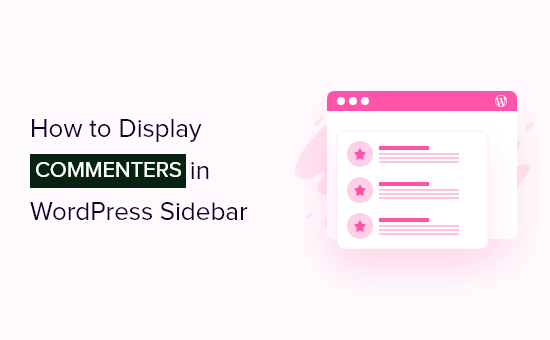
Pourquoi afficher les meilleurs commentateurs dans la colonne latérale de WordPress ?
Une section de commentaires importante et activée peut faire paraître votre site plus crédible et inciter les internautes à participer à la conversation.
Lorsque les gens s’engagent avec vos commentaires, ils passent plus de temps sur votre site. C’est donc aussi un excellent moyen d’augmenter le nombre de pages vues et de réduire le taux de rebond.
Il existe de multiples façons d’obtenir plus de commentaires sur vos publications de blog, comme afficher les meilleurs commentateurs dans la colonne latérale. Cela encourage les internautes à concourir pour la première place en ajoutant la gamification à votre section de commentaires WordPress.
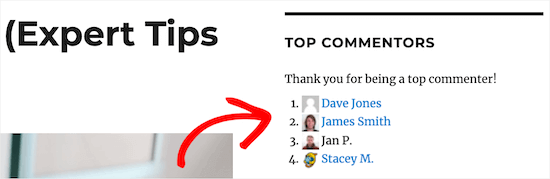
Vous pouvez même permettre à vos meilleurs commentateurs de rejoindre l’équipe en créant un rôle de modération des commentaires distinct.
Ceci étant dit, nous allons vous afficher comment afficher vos meilleurs commentateurs dans votre colonne latérale WordPress.
Afficher les meilleurs commentateurs dans la colonne latérale de WordPress
La façon la plus simple d’afficher les top commentateurs dans la colonne latérale de votre page d’accueil est d’utiliser le Top Commentators Widget. Cette extension vous permet d’ajouter les top commentateurs à votre colonne latérale en quelques clics.
La première chose à faire est d’installer et d’activer l’extension. Pour plus de détails, consultez notre guide étape par étape sur l’installation d’une extension WordPress.
Une fois activé, rendez-vous sur la page Apparence ” Widgets du tableau de bord WordPress. Trouvez-y la section ” Sidebar “, ” Blog Sidebar ” ou une section de widget similaire, et cliquez sur son bouton ” + “.
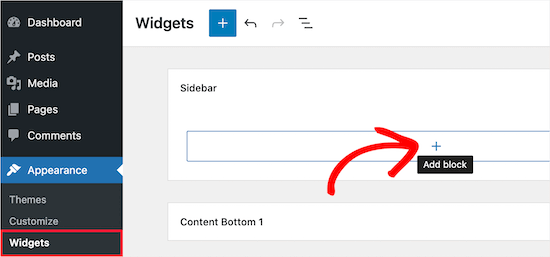
Dans la fenêtre surgissante, commencez à taper “Top Commentators Widget”.
Lorsque le bon bloc apparaît, il suffit de cliquer pour l’ajouter à la colonne latérale.
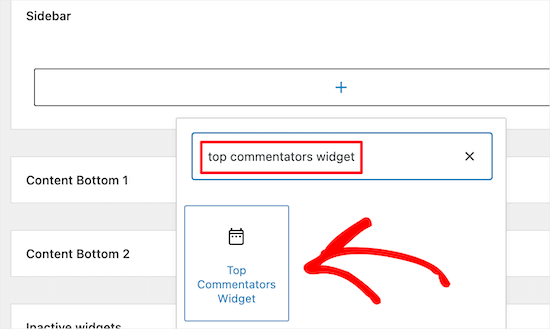
Vous pouvez maintenant personnaliser l’apparence du widget.
Tout d’abord, vous pouvez modifier le titre qui apparaît au-dessus du widget en le saisissant dans le champ “Modifier le titre du widget”.
Ensuite, vous pouvez saisir une description, qui apparaîtra sous le titre.
Par exemple, vous pouvez vouloir remercier vos meilleurs commentateurs. Cela peut encourager les gens à rivaliser pour la première place, ce qui peut vous permettre d’obtenir plus de commentaires sur un blog WordPress.
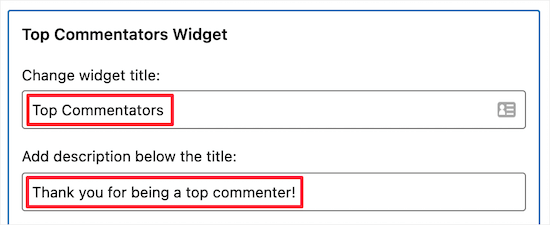
Une fois que vous avez fait cela, tapez combien de commentaires une personne doit laisser avant de devenir un top commentateur.
Vous pouvez également exclure des utilisateurs/utilisatrices de la liste des meilleurs commentateurs. Par exemple, vous pouvez vous exclure vous-même ainsi que votre équipe de service client/cliente.
Si vous gérez un blog WordPress à auteurs/autrices multiples, vous souhaiterez généralement exclure d’autres auteurs/autrices de la liste des meilleurs commentateurs.
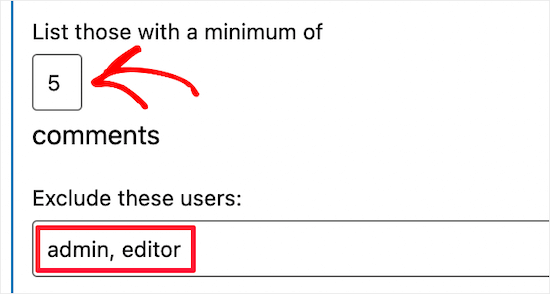
Par défaut, l’extension réinitialise les données relatives au top commentateur tous les mois.
En fonction du nombre de commentaires que vous recevez, vous pouvez modifier cette période pour qu’elle soit hebdomadaire ou annuelle en utilisant le menu déroulant “Réinitialiser la période chaque”.
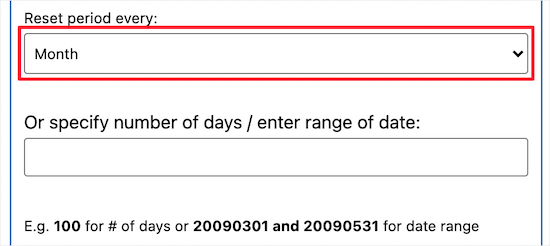
Ensuite, vous pouvez contrôler le nombre de noms apparaissant dans la liste en saisissant un nombre dans “Liste des noms à”.
Vous pouvez également spécifier le nombre de caractères à afficher pour chaque nom.
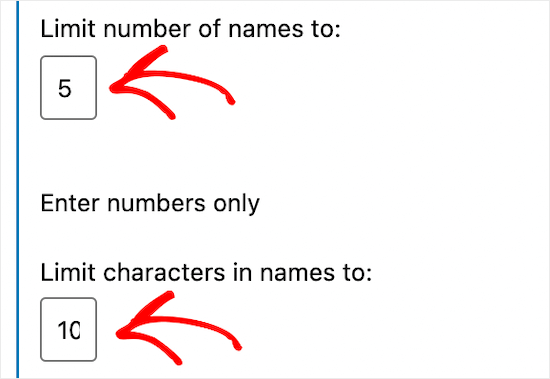
Si vous avez un nouveau blog WordPress ou un nombre réduit d’internautes, vous pouvez saisir un texte qui s’affichera si la liste est vide.
Si vous n’avez pas encore de commentateurs, vous pouvez encourager les internautes à laisser un commentaire en tapant un message dans le champ “Remarques pour la liste vierge”.
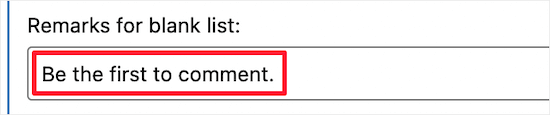
Vous pouvez ensuite modifier l’aspect de la liste des commentateurs.
Vous pouvez choisir de lier les noms d’utilisateur, d’afficher les avatars, de marquer vos liens comme nofollow, etc. Il vous suffit de parcourir ces Réglages d’affichage jusqu’à ce que vous soyez satisfait de la façon dont le widget est configuré.
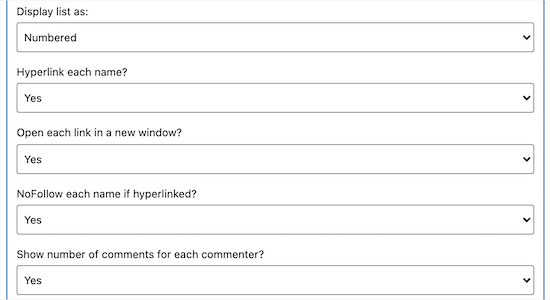
Vous pouvez vouloir récompenser vos meilleurs commentateurs en créant une icône de récompense ou un badge qui apparaîtra à côté de leur nom. De cette façon, vous pouvez encourager la concurrence entre les personnes de la liste, ce qui peut signifier beaucoup plus de commentaires sur votre site ou blog WordPress.
Pour créer un badge de récompense, il suffit de taper ou de coller l’URL de l’image que vous souhaitez utiliser dans le champ ” Image/icône de récompense “. En savoir plus, Veuillez consulter notre guide sur la façon d’obtenir l’URL des images téléversées dans WordPress.
Ensuite, trouvez la case “Récompenser ceux qui ont au moins” et tapez le nombre de commentaires que les internautes doivent publier pour obtenir la récompense.
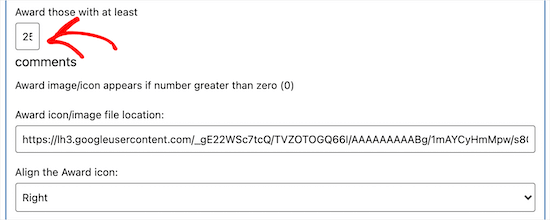
Une fois que vous êtes satisfait de la façon dont le widget des meilleurs commentateurs est configuré, n’oubliez pas de cliquer sur le bouton “Mettre à jour” pour enregistrer vos modifications.
Maintenant, si vous visitez votre site WordPress, vous verrez les principaux commentateurs listés dans la colonne latérale.
Bonus : Comment obtenir plus d’engagement avec Thrive Comments
Si vous souhaitez obtenir plus de commentaires, l’affichage de vos meilleurs commentateurs est un bon début, mais il existe de nombreuses autres façons de récompenser vos meilleurs commentateurs.
Thrive Comments est le meilleur plugin de commentaires WordPress sur le marché, et il vous permet de récompenser les commentateurs avec des badges lorsqu’ils atteignent une certaine étape de commentaires.
De cette manière, vous pouvez utiliser la gamification pour obtenir plus d’engagement et de commentaires sur votre site.

Lors des tests, nous avons trouvé que vous pouviez également créer autant de badges que vous le souhaitiez. C’est un excellent moyen de motiver tous les commentateurs, y compris les meilleurs commentateurs qui peuvent déjà être mis en avant dans la colonne latérale.
Pour en savoir plus, consultez notre avis détaillé sur Thrive Themes.
Pour plus d’engagement, vous pouvez ajouter une fonctionnalité like/dislike pour tous les commentaires et mettre en avant les commentaires les plus récents en haut de la section à l’aide de l’extension.
Pour plus de détails, consultez notre tutoriel sur l ‘ajout d’un module de classement simple pour les commentaires WordPress.
Nous espérons que cet article vous a aidé à apprendre comment afficher vos meilleurs commentateurs dans votre colonne latérale WordPress. Vous pouvez également consulter notre guide du débutant sur la façon d’afficher différentes colonnes latérales pour chaque publication dans WordPress et notre choix d’experts sur les meilleurs trucs et astuces de la barre latérale.
Si vous avez aimé cet article, veuillez alors vous abonner à notre chaîne YouTube pour obtenir des tutoriels vidéo sur WordPress. Vous pouvez également nous trouver sur Twitter et Facebook.





watson
Thanks for helping us understand this topic. You have written it in a way that makes it very simple to understand. Thank you so much.
Lorna
Thank you for the heads up on my plugin. This article is very helpful!
Angelina veronica
i was facing problem on showing my top commenters on my sidebar now its solved after reading your blog.
Elektronik sigara
Thanks For the list brother